Tabla de Contenido
![]() Sobre el autor
Sobre el autor
![]() Artículos Relacionados
Artículos Relacionados
-
-
-
-
Todas las imágenes copiadas o transferidas desde el iPhone o desde una tarjeta de memoria son reunidas y almacenadas por el Mac en la Fototeca. Puedes encontrar la Fototeca en la carpeta Imágenes del Mac, y la app Fotos puede utilizarse para previsualizar estas imágenes.
Sin embargo, muchos usuarios de Mac se han quejado de que cuando ejecutan Fotos en Mac, ven el mensaje de error "Fotos debe salir porque la fototeca no está disponible o sus datos están dañados". ¿Por qué se produce este error? En este artículo, te explicaremos las 5 soluciones sobre cómo reparar fototeca en Mac.
Las posibles causas del error de la fototeca:
- 🍎No has actualizado tu macOS u otro dispositivo Apple.
- 🔌Hay demasiados dispositivos periféricos conectados a tu Mac.
- 🦠Estás sufriendo un ataque de virus o malware en tu macOS.
- 🔼El lanzamiento de la Biblioteca ha fallado o faltan las miniaturas.
Cómo reparar Fototeca en Mac
Reparar una fototeca dañada en un Mac puede no ser tan complicado como parece a primera vista. Aquí tienes cinco formas sencillas de reparar una fototeca en Mac. Pruébalas para solucionar rápidamente tu problema.
- Método 1. Utiliza la herramienta de reparar Fototeca en Mac
- Método 2. Reconstruir la biblioteca en Mac
- Método 3. Reparar fotos dañadas en Mac
- Método 4. Actualizar macOS para reparar la Fototeca
- Método 5. Utiliza la Utilidad de Discos para reparar la Fototeca
Método 1. Utiliza la herramienta de reparar Fototeca en Mac
Si tu Fototeca no se abre o la aplicación Fotos está dañada, prueba a utilizar la herramienta Fototeca Reparar en un Mac. Debes utilizar los siguientes métodos para acceder a la Fototeca de reparación en tu dispositivo Mac:
Paso 1. Si la aplicación Fotos está abierta, haz clic para cerrarla antes de volver a abrirla.
Paso 2. Mantén pulsadas las teclas Comando y Opción del teclado para iniciar "Fotos" al hacer una foto.
Paso 3. Haz clic en "Reparar" en la ventana emergente para iniciar el procedimiento de reparación. Si es necesario, introduce el ID y la contraseña de tu cuenta.
Los ajustes pueden llevar algún tiempo, dependiendo del tamaño de tu Fototeca. Las fotografías que desaparecieron de iPhoto aparecerán en Fotos una vez que tu Mac haya terminado de reparar la Fototeca.
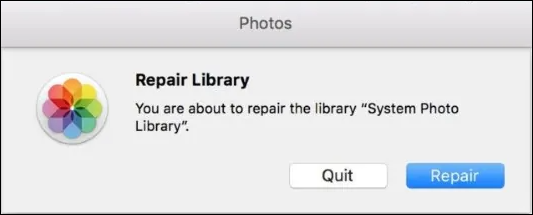
Si no puedes abrir o previsualizar tus fotos en Mac debido a archivos dañados, haz clic en la página siguiente y aprende a reparar archivos dañados en Mac.
Cómo reparar archivos dañados en Mac
Sigue leyendo para aprender todo lo que hay que saber sobre los archivos dañados, cómo repararlos rápidamente con EaseUS Fixo Reparación de Documentos y más consejos sobre la seguridad de los datos.

Método 2. Reconstruir la biblioteca en Mac
Si los primeros métodos fallan, puedes intentar reconstruir la fototeca en Mac. Para ello, primero puedes ver un videotutorial. La navegación rápida es la siguiente:
- 00:12 - ¿Por qué querríamos reconstruir la Biblioteca?
- 01:21 - Haz una copia de seguridad manual de tu Biblioteca
- 01:41 - Duplicar la Biblioteca
- 02:45 - Reparar la Biblioteca
- 03:18 - Borrar la copia temporal
- 04:02 - Eliminar la Biblioteca duplicada
Para resolver este problema, utiliza Primeros auxilios para la Fototeca en una versión antigua de iPhoto en tu Mac. Puedes utilizarlo para recuperar la base de datos de tu fototeca de iPhoto. Te permite seleccionar una de las cuatro posibilidades siguientes:
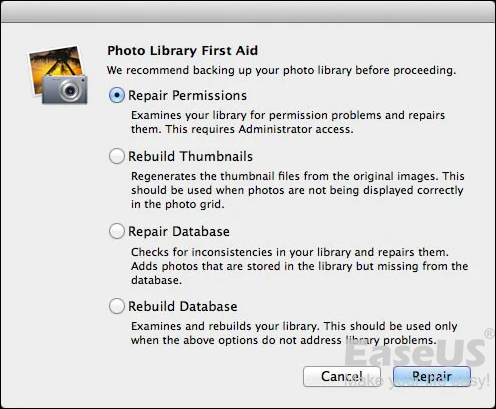
Aquí tienes las declaraciones de cada selección. Elige la que más te convenga.
- Repara los permisos: Es posible que hubiera archivos abiertos en ese momento si, por ejemplo, tu ordenador no se apagó correctamente. Este problema se resuelve utilizando la opción "Reparar permiso".
- Reconstruir miniaturas: IPhoto puede carecer de las fotos temporales que necesita o haberlas dañado. Seleccionando esto, esas fotos se vuelven a producir.
- Reparar base de datos: Si las fotografías de tu Fototeca no coinciden con lo que iPhoto cree que deberían ser. iPhoto examina las fotografías de la Fototeca y realiza los ajustes oportunos en su base de datos.
- Reconstruir base de Datos: Utiliza esta alternativa sólo si todo lo demás falla. Sin embargo, podría llevar un tiempo, y te arriesgas a perder los datos de las fotos o álbumes. Puede explorar todas las alternativas antes de elegir ésta.
Dependiendo de tu problema, puedes elegir una de las otras opciones si necesitas hacer arreglos adicionales. Llevará algún tiempo terminar cualquier restauración o construcción, y reconstruir la base de datos y las miniaturas suele llevar más tiempo que arreglar el problema. Cuando hayas terminado, tu Fototeca de iPhoto debería funcionar perfectamente.
Método 3. Reparar fotos dañadas en Mac
Puedes saber cuándo una imagen está dañada porque sus colores se han alterado, hay manchas grises o ya no se ve. Cuando intentes abrirla con la Fototeca, aparecerá un aviso diciendo que la herramienta no puede abrir el archivo.
La corrupción de fotos es un problema común experimentado por muchos usuarios, que hace que los datos no estén disponibles. Por lo tanto, reparar las fotos dañadas también puede arreglar la Fototeca. Recomendamos EaseUS Fixo Reparación de Fotos, una herramienta profesional que ayuda a muchos usuarios de Mac.
Trustpilot Valoración 4,7
Descarga segura
- Reparar archivos JPEG, PNG, SR2 y tipos de documentos como PDF y DOCX.
- En el disco duro de los Mac y otros dispositivos de almacenamiento externo conectados, facilita la reparación de datos corruptos.
- Este software funciona con todos los Mac y dispositivos de almacenamiento externo, incluidas tarjetas CF, HDD/SSD externos y más.
Descarga EaseUS Fixo Reparación de Fotos y sigue los pasos para utilizar el programa reparar fotos dañadas gratis:
Paso 1. Añade las fotos corruptas
Inicia EaseUS Fixo en tu Mac, ve a la pestaña "Reparación de fotos" y haz clic en el botón "Añadir foto(s)" para añadir las imágenes dañadas, incluyendo JPEG, PNG, JPG, CR3, CR2, NEF, NRW, RAF, etc.
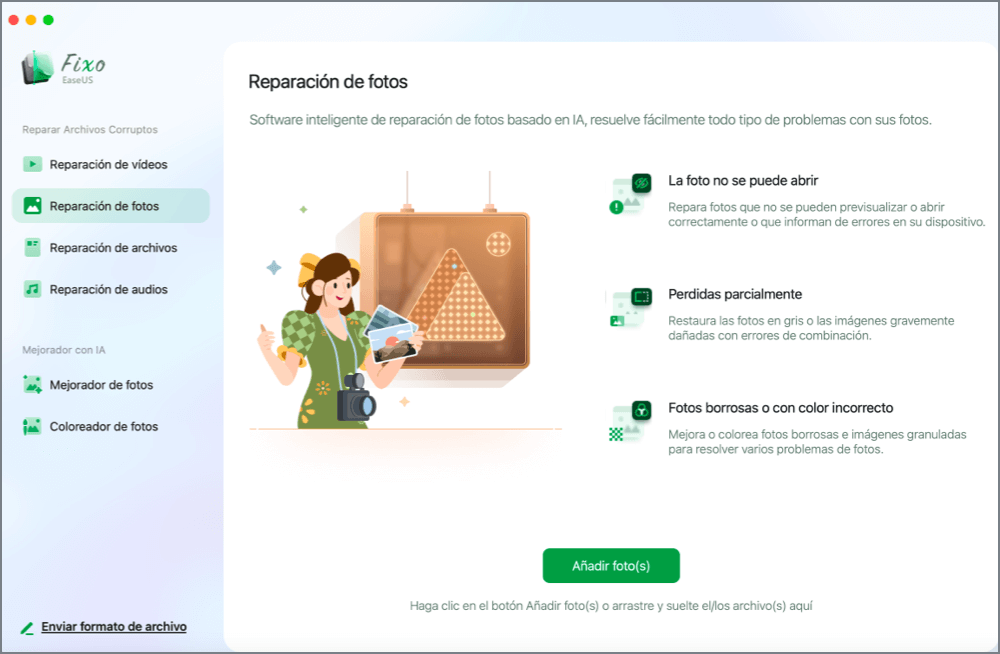
Paso 2. Repara las imágenes dañadas
Selecciona una imagen y haz clic en el botón "Reparar" para iniciar el proceso de reparación de una sola imagen. Si quieres reparar todas las imágenes dañadas, haz clic en "Reparar todo(s)".
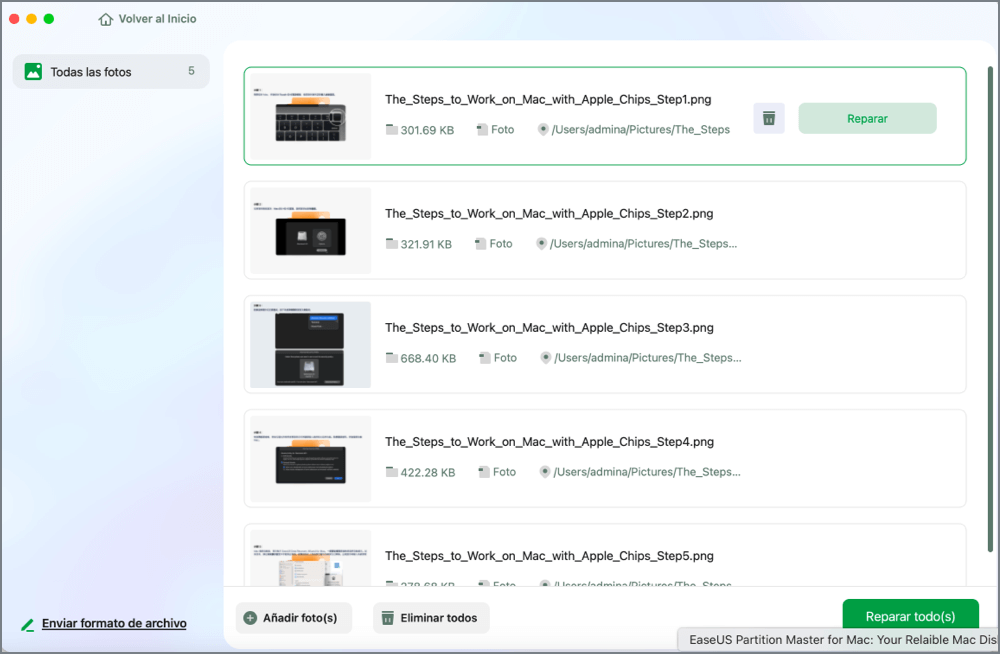
Paso 3. Guarda las imágenes reparadas en tu Mac
Haz clic en el icono del ojo para previsualizar las imágenes reparadas y haz clic en "Guardar" para guardarlas en tu Mac. Elige "Guardar todo(s)" para guardar todas las imágenes reparadas. Haz clic en "Ver ahora" para localizar la carpeta reparada.
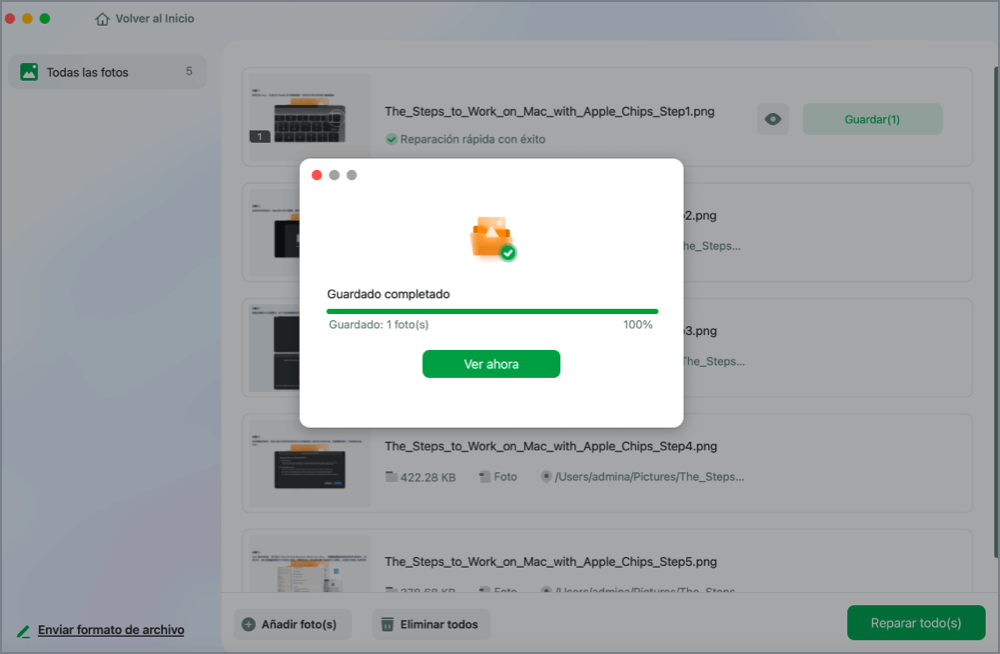
Comparte esta publicación en Twitter o Reddit si te resulta útil:
Método 4. Actualizar macOS para reparar la Fototeca
En primer lugar, utiliza Time Machine u otras herramientas para hacer una copia de seguridad de las fotos en el Mac. Ejecutar la versión más reciente de macOS te ayudará a resolver varios problemas relacionados con una biblioteca dañada.
Paso 1. Para encontrar la actualización de macOS Ventura, ve a Preferencias del Sistema > Actualización de Software.
Paso 2. Haz clic en "Actualizar ahora" para iniciar la actualización y sigue las instrucciones que aparecen en pantalla.

Método 5. Utiliza la Utilidad de Discos para reparar la Fototeca
La Utilidad de Discos del Mac, que se encuentra en la carpeta Utilidades, es esencialmente la herramienta de primeros auxilios utilizada para determinar si un disco está dañado e iniciar una reparación. Además, puede ser útil si tu colección de Fotos está dañada. Aunque no está pensada para encontrar o arreglar todos los problemas del disco. Cuando surge un problema, es una solución de emergencia para tu disco.
Paso 1. Abre la aplicación Utilidad de Discos en tu Mac.
Paso 2. Selecciona "Mostrar todos los dispositivos" y elige un disco o volumen.
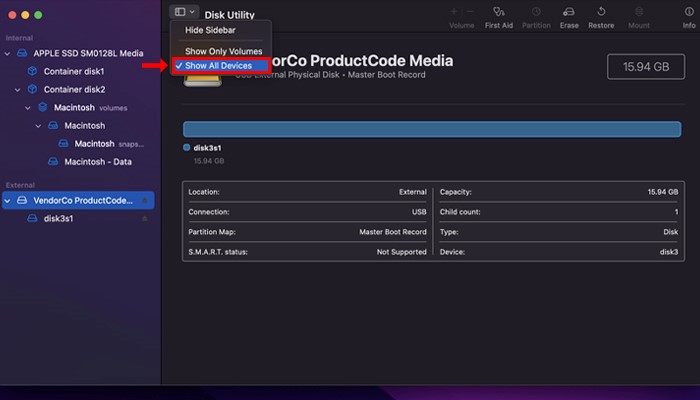
Paso 3. Haz clic en la opción "Primeros auxilios" para solucionar problemas.
Paso 4. Haz clic en "Ejecutar" para iniciar el procedimiento y, a continuación, haz clic en "Continuar".
Cómo recuperar fotos de la biblioteca en Mac
Si la Fototeca de tu Mac tiene problemas, existe un riesgo importante de pérdida de datos. No puedes recuperar las fotos perdidas de Time Machine si no sigue funcionando y has vaciado la Papelera después de borrar la Fototeca de iPhoto.
Prueba EaseUS Data Recovery Wizard for Mac para obtener ayuda si no puedes recuperar archivos borrados Mac. Puedes hacer clic directamente en el botón de descarga para recuperar archivos gratis si el tamaño de tus archivos perdidos o dañados es inferior a 2 GB.
Si las fotos de la Biblioteca de tu Mac ya han desaparecido, prueba estos pasos para previsualizarlas y restaurarlas.
Nota: Puedes crear primero una copia de seguridad haciendo clic en "Copia de seguridad del disco" a la izquierda y luego recuperar desde la imagen de la copia de seguridad, esto puede evitar daños mayores a las fotos de la Biblioteca Mac, haciéndola más segura y fiable.
Paso 1. Selecciona la ubicación del disco (puede ser un HDD/SSD interno o un dispositivo de almacenamiento extraíble) donde has perdido datos y archivos. Haz clic en el botón Buscar datos perdidos.

Paso 2. EaseUS Data Recovery Wizard for Mac escaneará inmediatamente el volumen del disco seleccionado y mostrará los resultados del escaneo en el panel izquierdo.

Paso 3. En los resultados del escaneo, selecciona los archivos y haz clic en el botón Recuperar para recuperarlos.

Palabras finales
Las aplicaciones para fototecas pueden tener problemas, como la corrupción y el borrado involuntario de fotos. Estos problemas indican que tu aplicación Fotos necesita ser reparada. Utiliza los métodos anteriores para mejorar el programa Fotos, y utiliza EaseUS Fixo Reparación de Fotos para recuperar los archivos destruidos. Los usuarios pueden previsualizar los archivos descubiertos como resultado del escaneo.
Trustpilot Valoración 4,7
Descarga segura
Preguntas frecuentes sobre reparar Fototeca en Mac
Aquí tienes 3 preguntas adicionales sobre cómo reparar fototeca en Mac. Consulta aquí las respuestas.
1. ¿Cuánto tiempo se tarda en reparar la fototeca en Mac?
La duración del procedimiento puede variar en función de la cantidad, el tamaño y la velocidad de red de las fotos de tu Biblioteca. Por ejemplo, una Fototeca de 150 GB puede tardar unas 24 horas. En consecuencia, terminarlo requiere paciencia.
2. ¿Qué debo hacer cuando falla la reparación de la fototeca?
Asegúrate de que la ubicación de tu Fototeca es legalmente tuya. Para asegurarte de que la estructura por defecto de la carpeta es legible, utiliza el siguiente procedimiento, ya que Fotos creará, por defecto, la nueva Fototeca en tu carpeta de inicio:
- Tu Mac debería reiniciarse en modo de recuperación.
- Selecciona Terminal en la sección de utilidades.
- Introduce el comando 'resetpassword' en el Terminal.
- En la herramienta que aparece, elige tu unidad.
- En el menú desplegable, selecciona tu nombre de usuario.
- Pulsa el botón para restablecer los derechos y ACL de tu carpeta de inicio.
- Inténtalo de nuevo tras un reinicio normal del Mac.
3. ¿Cómo puedo restaurar mi fototeca en Mac?
Según la comunidad de soporte de Apple, las posibilidades de recuperar imágenes de la Papelera suelen ser bastante escasas cuando borras la Fototeca de iPhoto de un Mac. Aquí tienes dos técnicas para recuperar la Fototeca de iPhoto borrada de tu Mac y sus imágenes.
- Recupera fotos borradas de la Fototeca en Mac con EaseUS Data Recovery Wizard para Mac.
- Recuperar fotos borradas de la Fototeca en Mac con la copia de seguridad de Mac Time Machine.
Sobre el autor
Con un interés en la redacción y la tecnología informática, Luna eligió trabajar como editora en EaseUS. Es una profesional de la recuperación de datos, restauración y copia de seguridad. Luna seguirá escribiendo y ayudándole a la gente a solucionar sus problemas.
Artículos Relacionados
-
Cómo solucionar "Aplicación.exe ha dejado de funcionar" con 6 maneras geniales
![Luis]() Luis
2025/10/17
Luis
2025/10/17 -
Repara las imágenes JPEG afectadas por el ransomware STOP/DJVU
![Pedro]() Pedro
2025/10/17
Pedro
2025/10/17
-
Cómo Reparar Archivo FLAC [Reparación de Audio Dañado]
![Luis]() Luis
2025/10/17
Luis
2025/10/17 -
Cómo Resolver: No Se Ven las Imágenes en Miniatura Windows 11/10/8/7
![Pedro]() Pedro
2025/10/17
Pedro
2025/10/17
